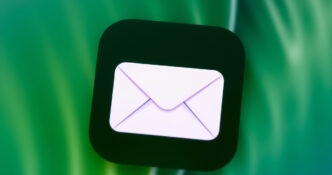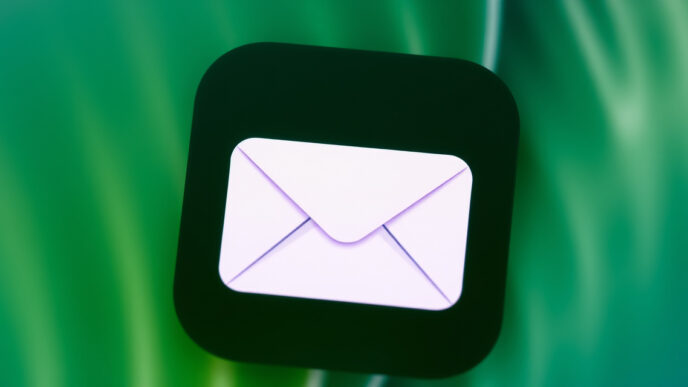In questo articolo, forniremo alcuni utili suggerimenti su come aprire file 7z su iPhone. Se hai incontrato difficoltà nell’aprire questo tipo di file sul tuo dispositivo Apple, non preoccuparti, poiché esploreremo alcune soluzioni pratiche che ti aiuteranno ad accedere ai contenuti dei file 7z sul tuo iPhone. Continua a leggere per scoprire come aprire file 7z su iPhone.

Indice dei contenuti
App per aprire file 7z su iPhone
Se stai cercando un’app per aprire file 7z su iPhone, potresti voler dare un’occhiata a WinZip: zip & unzip tool. Questa applicazione è stata progettata specificamente per gestire file compressi come i file 7z e ti consente di accedere facilmente ai loro contenuti direttamente dal tuo iPhone. WinZip è un’applicazione affidabile e facile da usare che ti permette di decomprimere i file 7z e altri tipi di file compressi in pochi semplici passaggi.
Questa app offre anche altre funzionalità utili come la creazione di file zip e la condivisione dei file tramite e-mail o servizi di cloud storage come Dropbox e Google Drive. Per utilizzare WinZip, tutto ciò che devi fare è scaricare l’app dall’App Store e installarla sul tuo iPhone. Una volta installata, apri l’app e seleziona il file 7z che desideri aprire.
Tocca il pulsante “Apri con” e seleziona WinZip dall’elenco delle app disponibili. WinZip aprirà quindi il file 7z e ti darà accesso ai suoi contenuti. WinZip è anche compatibile con altri tipi di file compressi come zip, rar, 7zip e molti altri. Questa app ti consente quindi di gestire facilmente tutti i tuoi file compressi direttamente dal tuo iPhone, senza dover trasferirli sul tuo computer.
Come aprire file 7z salvati su iPhone o iCloud
Se vuoi aprire un file 7z sul tuo iPhone, puoi farlo come già anticipato, scaricando e installando un’app come WinZip. Ecco come aprire un file 7z utilizzando questa applicazione:
- Scarica e installa l’app sul tuo dispositivo.
- Avvia l’app e tocca “Browser documenti”.
- Naviga nella tua cartella di file e individua il file 7z che desideri aprire.
- Tocca il file per selezionarlo.
- Tocca “Sì” per confermare che desideri aprire il file 7z.
- Tocca nuovamente per confermare che desideri decomprimere tutti i file dal file 7z.
- I file estratti verranno salvati nella stessa directory del file 7z originale.
Con WinZip è possibile decomprimere facilmente i file 7z e accedere ai loro contenuti sul tuo dispositivo Apple. Se hai bisogno di comprimere i tuoi file, WinZip ti consente di creare file zip protetti da password per garantire la sicurezza dei tuoi dati.
Come aprire file 7zip da e-mail
Dopo aver installato l’app WinZip sul tuo dispositivo Apple puoi aprire un file 7zip seguendo questi semplici passaggi:
- Individua il file 7z che desideri aprire sul tuo dispositivo Apple e toccalo per selezionarlo.
- Tocca e tieni premuto il file 7z finché non viene visualizzato un menu a comparsa.
- Seleziona l’opzione “Apri in” dal menu a comparsa.
- Scegli WinZip dalle opzioni disponibili per aprire il file 7z.
Una volta selezionata l’app WinZip, il file 7zip verrà decompresso e i file estratti verranno visualizzati nella stessa cartella del file originale. Se hai già esperienza nell’apertura di file compressi su iPhone o iPad, l’apertura di un file 7zip non sarà difficile.